아마도 많은 분들께서 아실테지만 모르시는 분들을 위해 글을 씁니다.
엑셀파일을 인쇄하다보면 힘든 점이 참 많은데요.
예를들어 현재 시트가 여러 페이지로 출력된다든지, 행이 너무 많아서 항목을 입력한 첫 행이 2페이지 부터는 없어서 보기가 어렵다든지 말이죠.
예를들어가며 하나씩 설명드릴게요. 아래와 같은 시트가 있습니다. 행이 많아서 스크롤을 내려보니 왠지 A4 한 장에 출력되지 않을 것 같습니다.


우선 페이지가 어떻게 출력되는지 궁금한데요. 이럴 때는 오른쪽 하단에 위치한 『페이지 나누기 미리보기』를 클릭하면 페이지가 어떻게 출력될지 알 수 있습니다. (파일 메뉴에서 인쇄를 클릭해도 볼 수 있습니다.)

『페이지 나누기 미리보기』를 하게되면 아래처럼 인쇄될 부분만 표시되고 나머지는 회색배경으로 표시됩니다. 페이지는 파랑색 선으로 표기되며 페이지 숫자도 알려줍니다. 아래의 경우 총 4페이지로 출력됩니다. 그런데 3, 4페이지의 경우 H열만 인쇄가 되므로 큰 의미가 없습니다. 2페이지의 경우도 한 페이지로 출력되기엔 A4 용지가 아깝네요. 그래서 이 때는 파랑색 눈금선을 잡고 드래그해서 페이지 조정을 할 수 있습니다.

파랑색 눈금선을 굵은선으로 옮기면 아래 처럼 정리가 되면서 4페이지로 출력되던게 1페이지로 출력되게 됩니다. 간단하죠?

위와 같이 조정하는 방법도 있지만 『인쇄』화면에서 조정하는 방법도 있습니다. 『파일』 메뉴에서 『인쇄』를 누르면 아래와 같은 화면이 출력됩니다. 원래 4페이지로 출력이 되는데요. 『현재 설정된 용지』부분을 눌러서 『한 페이지에 시트 맞추기』를 선택합니다.

그러면 아래와 같이 4페이지로 출력되던게 1페이지로 출력됩니다.
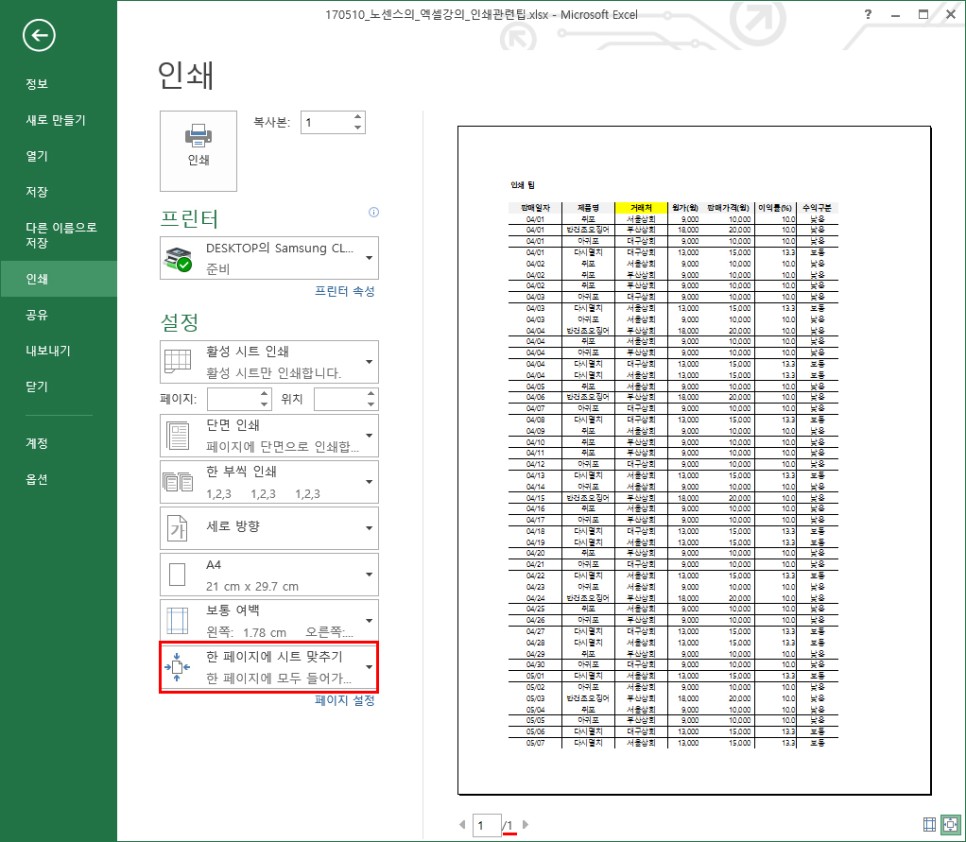
이제 다른 사례로 인쇄할 때 반복할 행을 설정하는 방법에 대해서 알려드리겠습니다. 아래와 같이 행이 너무 많아서 2페이지 이상으로 출력될 경우 2페이지 부터는 항목이름(?)이 뭔지 몰라 보기가 불편할 경우가 많습니다.

실제로 『인쇄』에 들어가서 2페이지를 보게되면 항목이름이 출력되지 않고, 데이터만 출력되기 때문에 보기가 불편합니다. 그래서 항목이름이 들어간 행을 페이지 마다 반복해서 출력할 수 있는 기능이 있습니다.
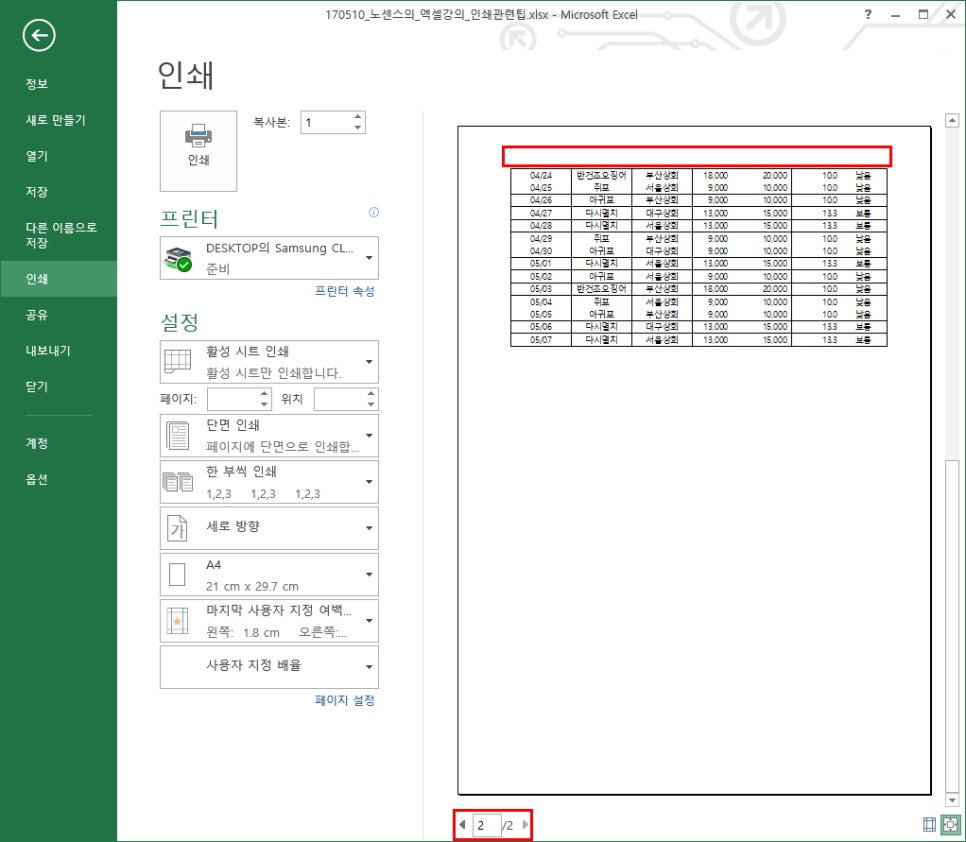
『페이지 레이아웃』에서 『인쇄제목』을 클릭합니다.

그러면 아래와 같이 창이 뜨는데요. 여기에 보시면 『인쇄 제목』 탭에 『반복할 행』 또는 『열』을 지정할 수 있습니다.

이 시트에선 4행에 항목이름이 있기 때문에 4행을 『반복할 행』으로 지정했습니다.


그리고 『인쇄』에 들어가서 보게되면 2페이지 상단에 4행의 항목이름이 출력되는 것을 확인하실 수 있습니다.


혹시나 몰라 테스트 해보실 파일을 첨부해놨으니 이해가 안가는 부분은 댓글 남겨주시기 바랍니다.
감사합니다.
'(엑셀) 노하우' 카테고리의 다른 글
| (엑셀) 틀고정 사용법 (0) | 2020.12.28 |
|---|---|
| (엑셀) AND, OR 함수 사용법 (0) | 2020.12.28 |
| (엑셀) 피벗테이블 사용법 - 고급편 (0) | 2020.12.07 |
| (엑셀) 피벗테이블 사용법 - 기본편 (0) | 2020.12.07 |
| (엑셀) IF 함수 사용법 (0) | 2020.11.28 |
